10 najboljih savjeta i trikova za nošenje
Wear je Googleov operativni sustav za pametne satove i pokreće većinu najbolji pametni satovi na tržištu. Predstavlja a značajno poboljšanje u odnosu na stariji operativni sustav Android Wear, a možete ga koristiti sa Android telefoni i iPhone uređaji. Uz prave savjete i trikove, možete postići stvari, poput slušanja glazbe, na svom pametnom satu bez potrebe za telefonom.
Iako je Wear jednostavan za korištenje na osnovnoj razini, ima mnogo zanimljivih značajki i opcija. Kako bismo vam pomogli da najbolje iskoristite svoj pametni sat, sastavili smo popis 10 najboljih savjeta i trikova za Wear.

01
od 10
Dodajte nove brojčanike
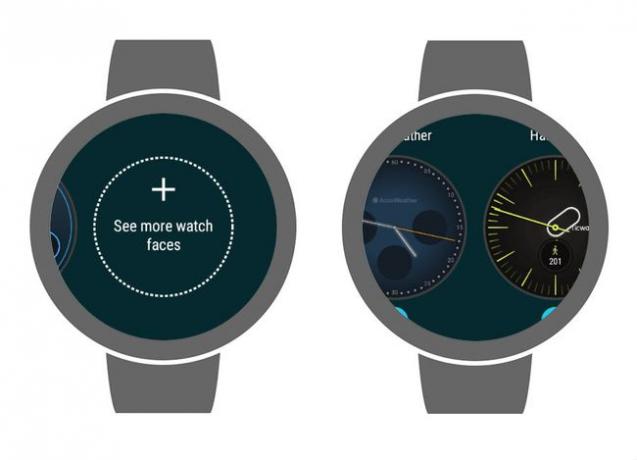
Jedna od najboljih stvari kod pametnih satova je to što možete prilagoditi lice sata. Niste vezani za određeni izgled, tako da možete dati prioritet bilo kojoj specifičnoj informaciji ili estetskom stilu koji želite.
Osnovni brojčanici pokazuju samo vrijeme. Međutim, možete dobiti Brojčanici za Wear koji prikazuju informacije o vremenu, broj koraka koje ste poduzeli, bilješke o terminima i broj otkucaja vašeg srca.
Evo kako promijeniti brojčanik:
- Dodirnite brojčanik sata. Držite prst pritisnut dok sat ne zavibrira.
- Prijeđite prstom ulijevo i udesno za pregled dostupnih brojčanika.
- Dodirnite brojčanik da biste ga upotrijebili ili dodirnite vidjeti više brojčanika da vidite druge opcije.
Osim lica koja ste dobili uz pametni sat, možete preuzeti nova Google Play. Postoje i Android aplikacije koje vam omogućuju da dizajnirate brojčanik od nule.
02
od 10
Pronađite i instalirajte nove aplikacije
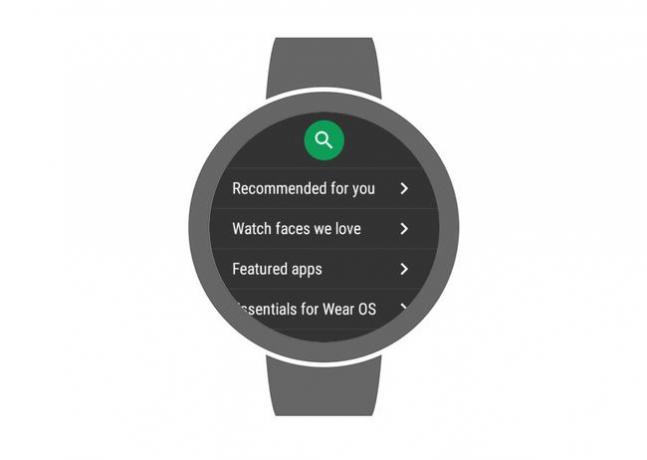
Kada prvi put uključite svoj pametni sat, vidjet ćete da dolazi s nekim predinstaliranim osnovnim aplikacijama. Ove aplikacije pružaju dovoljno funkcionalnosti da bi sat bio upotrebljiv, ali one samo zagrebu površinu onoga što pametni sat može učiniti.
Dva laka načina da dobijete novo Nosite aplikacije na satu su za preuzimanje aplikacija izravno s Google Playa ili bočno opterećenje aplikacije s vašeg telefona. Postoje kompliciranije opcije, ali većinu aplikacija koje su vam potrebne možete dobiti na ove dvije metode.
Evo kako koristiti Google Play za preuzimanje aplikacija na svoj pametni sat:
- pritisni bočni gumb ili krunski gumb, ovisno o dizajnu sata.
- Dodirnite Trgovina igračaka.
- Dođite do aplikacije koju želite i dodirnite Instalirati.
Wear verzija Google Playa je pojednostavljena kako bi se olakšalo otkrivanje novih aplikacija. Evo čemu služe različite opcije:
- Ikona povećala: Dodirnite ovo za traženje određene aplikacije.
- preporučeno za tebe: Ovaj odjeljak uključuje popularne aplikacije za koje Google misli da ćete uživati.
- Brojčanici satova koje volimo: Ovo je najlakši način za otkrivanje novih brojčanika.
- Istaknute aplikacije: Ovaj odjeljak uključuje visoko ocijenjene Wear aplikacije koje je Google odlučio promovirati.
- Osnove za Wear: Neke važne Wear aplikacije uključene su u ovaj odjeljak. Kada prvi put dobijete svoj pametni sat, pogledajte ovo.
- Pratite svoj trening: Ako svoj pametni sat želite koristiti kao remen za fitness, trebat će vam aplikacije u ovom odjeljku.
- Streaming zvuka: Pametni satovi se mogu upariti s Bluetooth slušalicama. Slušalice možete koristiti za strujanje zvuka, poput glazbe i podcasta. Ovaj odjeljak uključuje neke sjajne aplikacije koje će vam pomoći u tome.
- Učinite to: Aplikacije koje povećavaju vašu produktivnost nalaze se u ovom odjeljku.
- Vrijeme je za igru: Nema mnogo igara dostupnih za Wear, ali ćete u ovom odjeljku pronaći većinu najboljih.
Drugi jednostavan način za dobivanje novih aplikacija na pametnom satu je učitavanje aplikacija sa svog telefona. Neke aplikacije, poput Sleep as Android, mogu se instalirati na sat samo ovom metodom. Evo kako to učiniti:
- Instalirajte aplikaciju na svoj telefon koja ima Wear verziju ili komponentu.
- Dodirnite bočni gumb ili krunski gumb na satu.
- Dodirnite Trgovina igračaka.
- Pomaknite se prema dolje do Aplikacije na vašem telefonu odjeljak.
- Dodirnite aplikaciju koju želite bočno učitati.
- Dodirnite Instalirati.
03
od 10
Prikvačite svoje omiljene aplikacije
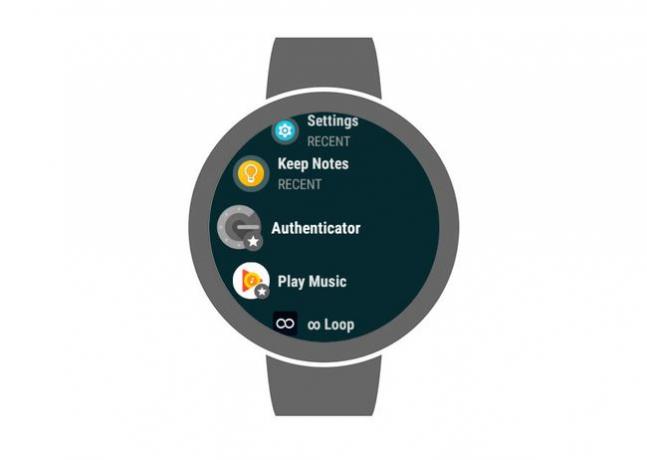
Zasloni pametnih satova manji su od zaslona telefona, što otežava kretanje po dugim popisima instaliranih aplikacija. Aplikacije se privremeno pomiču na vrh popisa kada je koristite, što olakšava pristup svemu što ste nedavno koristili.
Ako postoje aplikacije koje redovito koristite, prikvačite te aplikacije. Prikvačivanje aplikacije na pametni sat trajno je pomiče na vrh popisa, tako da se nikada nećete morati pomicati kroz popis da biste je pronašli.
Evo kako prikvačiti aplikaciju na Wear:
- Dodirnite bočni gumb ili krunski gumb da biste otvorili popis aplikacija.
- Pronađite aplikaciju koju želite prikvačiti.
- Dodirnite ikonu i držite prst na mjestu.
- Aplikacija se pomiče na vrh popisa, a zvjezdica se pojavljuje pored ikone.
Da biste otkvačili aplikaciju, dodirnite njezinu ikonu i držite prst na mjestu. Aplikacija se vraća na svoje izvorno mjesto na popisu, a zvjezdica nestaje.
04
od 10
Promijenite tipkovnicu
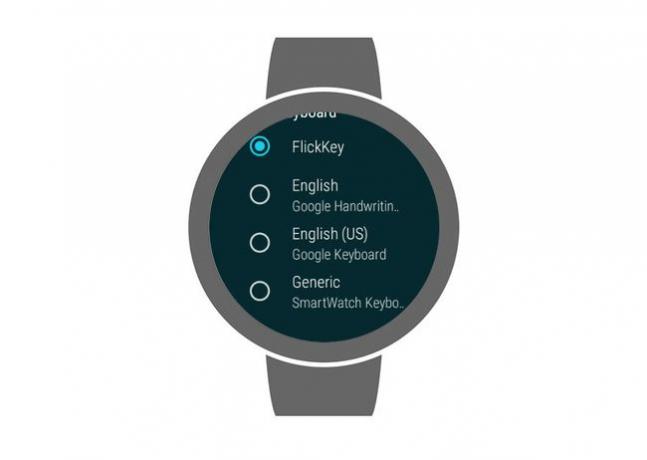
Wear dolazi s tri zadana načina unosa: Googleovom osnovnom Wear tipkovnicom, rukopisom i glasom. Osnovna tipkovnica je dovoljno funkcionalna, ali tipkanje na malom zaslonu može biti teško (neki znakovi su izostavljeni s glavne tipkovnice).
Ako želite isprobati drugu tipkovnicu, na Google Playu je dostupno nekoliko besplatnih tipkovnica. Možete se prebacivati između tipkovnice kad god želite.
Evo kako promijeniti tipkovnicu na Wearu:
- Instalirajte novu tipkovnicu.
- Prijeđite prstom prema dolje s glavnog brojčanika sata.
- Dodirnite ikona zupčanika > Personalizacija > Metode unosa > Upravljajte tipkovnicama.
- Odaberite svaku tipkovnicu koju želite koristiti.
Nakon što dovršite ove jednostavne korake, vaša nova tipkovnica ili tipkovnice su dostupne. Kada koristite aplikaciju za koju je potrebna tipkovnica, pritisnite i držite tipkovnica ikona za prikaz popisa dostupnih tipkovnica. Odaberite onu koju želite koristiti i to će biti nova zadana tipkovnica na vašem satu.
Evo nekoliko besplatnih tipkovnica koje možete isprobati:
- A4 tipkovnica za nošenje
- FlickKey tipkovnica za Wear
- Tipkovnica pametnog sata za Wear
05
od 10
Pišite poruke bez tipkovnice
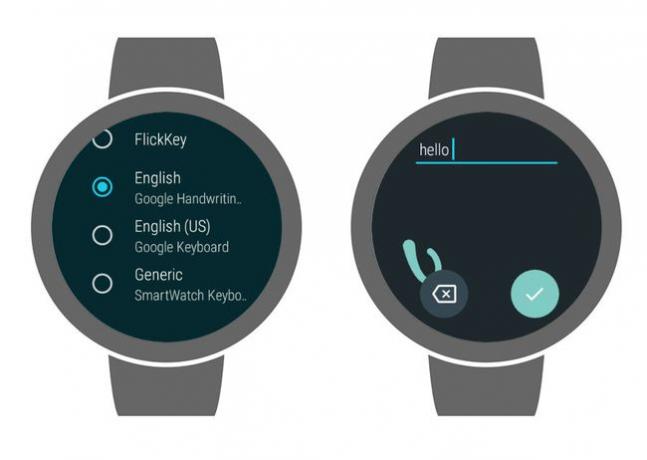
Ako tipkanje na malom zaslonu sata nije vaša stvar, postoje dva načina za pisanje poruka i unos drugog teksta bez upotrebe tipkovnice na zaslonu. Wear 2.0 uključuje ugrađenu značajku za prepoznavanje rukopisa. Također može transkribirati izgovorene poruke.
Kada trebate unijeti tekst u svoj pametni sat, on vam pruža mogućnost odabira načina unosa. Kada vidite ovaj izbor, to je vaša prilika da koristite metode unosa rukopisom ili transkripcijom.
Evo kako koristiti značajku rukopisa u Wearu:
- Pokrenite bilo koju aplikaciju koja zahtijeva unos teksta.
- Kada se od vas zatraži da odaberete način unosa, dodirnite i držite tipkovnica ikona.
- Dodirnite Engleski Google rukopis.
- Dodirnite tipkovnica ponovo ikona.
- Pišite prstom na dodirnom zaslonu. Zaslon se polako pomiče ulijevo, omogućujući vam da napišete cijele riječi.
Ako više volite koristiti svoj glas umjesto tipkovnice ili sustava rukopisa na pametnom satu:
- Pokrenite bilo koju aplikaciju koja zahtijeva unos teksta.
- Kada se od vas zatraži da odaberete način unosa, dodirnite mikrofon ikona.
- Kada vidiš govori sad, izgovorite svoju poruku naglas.
- Pametni sat transkribira poruku.
- Ako je poruka točna, dodirnite Kvačica.
06
od 10
Upravljajte svojim satom svojim glasom
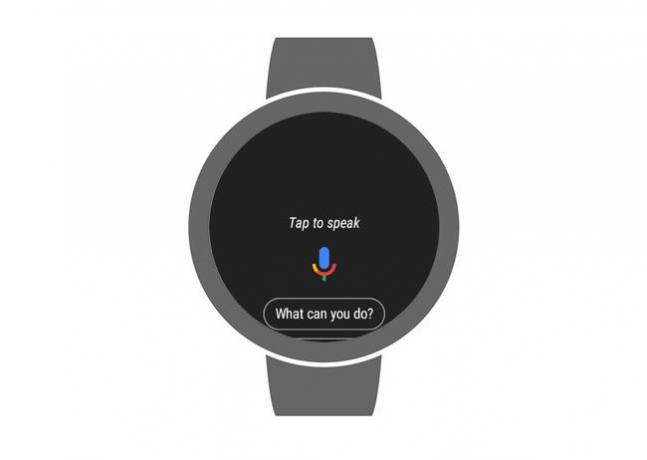
Wear razumije glasovne naredbe i možete ga koristiti s njima Google asistent. Možete ga čak aktivirati pomoću OK Google frazu koju koristite s Asistentom na telefonu. Omogućavanje te određene značajke može brzo isprazniti bateriju u pametnom satu.
Za pristup Google asistentu na pametnom satu:
- Pritisnite i držite bočni gumb ili krunicu pametnog sata.
- Kada se pojavi ikona mikrofona Google asistenta, izgovorite naredbu ili postavite pitanje.
Ako Google asistenta pitate "Što možete učiniti?" pruža popis korisnih naredbi i pitanja za korištenje na vašem pametnom satu. Evo nekih stvari koje Asistent može učiniti u Wearu:
- Šaljite tekstualne poruke, započnite telefonske pozive i šaljite poruke pomoću kompatibilnih aplikacija kao što je WhatsApp. Isprobajte ove naredbe: Pošalji poruku, Nazovi.
- Dati vam upute. Isprobajte ove naredbe: Dobijte upute, Ima li prometa do posla.
- Pomoć u produktivnosti. Isprobajte ove naredbe: Koji je moj dnevni red danas, postavite podsjetnik, postavite mjerač vremena.
- Pristupite fitness funkcionalnosti. Isprobajte ove naredbe: Pratite moje trčanje, koliko mi je broj koraka, koliki je moj otkucaj srca.
Da biste vidjeli cijeli popis dostupnih naredbi, pitajte Google asistenta što može učiniti, pomaknite se do dna popisa i odaberite Vidite više što možete učiniti.
S glavnog zaslona Google asistenta također možete pristupiti ograničenom broju opcija dodirom na Postavke ikona. Ako želite uštedjeti bateriju, ovo je izbornik u kojem možete isključiti OK Google detekciju.
07
od 10
Koristite Google Pay sa svojim satom

Google Pay je usluga koja vam omogućuje plaćanje stvari pomoću aplikacije na vašem telefonu. Ako vaš pametni sat to podržava, možete ostaviti telefon u džepu i platiti satom.
Ova je značajka dostupna samo na Android pametnim satovima koji uključuju ugrađeni čip za komunikaciju bliskog polja (NFC). Ako je vaš sat podržan, trebao bi imati instaliran Google Pay kada ga kupite. Google Pay dostupan je samo u Sjedinjenim Državama, Velikoj Britaniji, Italiji, Španjolskoj, Australiji, Kanadi, Poljskoj, Rusiji i Njemačkoj.
Da biste koristili Google Pay na satu, dodajte kartice u aplikaciju na satu. Evo kako to učiniti:
- Otvorite Google Pay na telefonu.
- Dodirnite Započnite.
- Slijedite upute na zaslonu za dodavanje kartice. Ako imate karticu na telefonu, ponovno je dodajte na sat.
- Nakon što završite postupak, kartica je dostupna.
Kada posjetite trgovinu, restoran ili drugu ustanovu koja podržava Google Pay, možete platiti satom. Evo kako to učiniti:
- Otvorite Google Pay na satu.
- Držite sat iznad terminala za plaćanje.
- Kada osjetite da sat vibrira ili čujete da proizvodi zvuk, provjerite zaslon.
- Ako se od vas traži da odaberete između kredita i zaduženja, odaberite kredit.
08
od 10
Blokiraj obavijesti iz određenih aplikacija
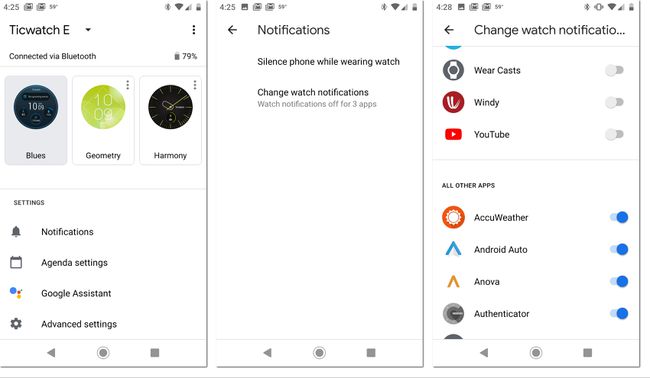
Prikazivanje obavijesti s telefona na satu je zgodno. Ipak, to također može stvoriti smetnju i isprazniti bateriju. Ako želite primati samo važne obavijesti na svoj sat, kao što su e-poruke i tekstualne poruke, blokirajte obavijesti određenih aplikacija.
Da biste to postigli, pokrenite aplikaciju Wear na svom telefonu i promijenite neke postavke. Evo kako to učiniti:
- Otvorena Nositi na telefonu.
- Pomaknite se prema dolje do Postavljanje odjeljak.
- Dodirnite Obavijesti.
- Dodirnite Promjena obavijesti sata.
- Odaberite aplikacije od kojih želite primati obavijesti.
09
od 10
Prilagodite postavke kako biste produžili vijek trajanja baterije
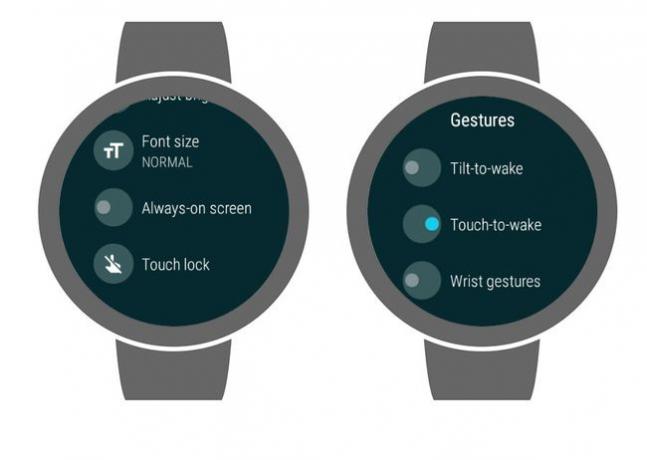
Pametni satovi su bolji od običnih satova u gotovo svakom pogledu, ali su neuspješni po pitanju trajanja baterije. Najbolji pametni satovi, s najsnažnijim baterijama, ne mogu se usporediti s tradicionalnim satovima u smislu trajanja baterije, jer pametnim satovima treba više energije za rad.
Ako imate problema s trajanjem baterije u svom Android pametnom satu, potpuno ispraznite bateriju, do kraja je napunite, a zatim je ponovno potpuno ispraznite. Prolazak kroz nekoliko ovih ciklusa potpunog pražnjenja može produžiti vijek trajanja baterije, osobito ako je vaš sat imao problema s baterijom od trenutka kada ste ga kupili.
Ako želite dodatno produžiti vijek trajanja baterije, iskoristite ove savjete i trikove kako biste smanjili potrošnju baterije u Wearu:
- Isprobajte drugi brojčanik: Neki brojčani satovi imaju više događanja od drugih, a dodatne informacije i aktivnost imaju trošak u smislu korištenja baterije. Prijeđite na osnovni brojčanik na jedan dan i pogledajte hoće li to pomoći.
- Onemogućite uvijek uključen zaslon: Super je imati brojčanik sata vidljiv u svakom trenutku, ali neki pametni satovi ne mogu podnijeti pražnjenje baterije. Da biste isključili ovu značajku, povucite prema dolje, dodirnite zupčanik ikona, dodirnite prikaz, zatim dodirnite uvijek na ekranu.
- Isključite nagib za buđenje: Ovo je super značajka jer vam omogućuje da provjerite svoj sat okretanjem zapešća. Ali sat se može uključiti kada to ne želite, što može isprazniti bateriju. Da biste onemogućili naginjanje za buđenje, povucite prema dolje, dodirnite zupčanik ikona, dodirnite geste, zatim dodirnite tilt-to-wake.
- Ručno isključite zaslon: Kada završite s gledanjem na sat, položite dlan na brojčanik sata. Sat vibrira, a ekran se gasi.
- Smanjite svjetlinu zaslona: Postavite svjetlinu zaslona na najnižu razinu koja vam omogućuje čitanje sata i prilagodite je od tamo prema potrebi. Za podešavanje svjetline, povucite prema dolje, a zatim dodirnite Sunce ikona.
- Onemogućite nepotrebne obavijesti: Svaki put kada telefon pošalje obavijest na sat, koristi se baterija. Da biste uštedjeli energiju, isključite obavijesti koje vam nisu potrebne.
- Deinstalirajte nepotrebne aplikacije: Ako primijetite iznenadni nestanak struje nakon instaliranja aplikacije, privremeno je deinstalirajte. Ako to popravi gubitak energije, aplikacija može učiniti nešto što isprazni bateriju. Ili ostavite aplikaciju deinstaliranu ili se obratite razvojnom programeru aplikacije za pomoć.
10
od 10
Slušajte glazbu izvan mreže
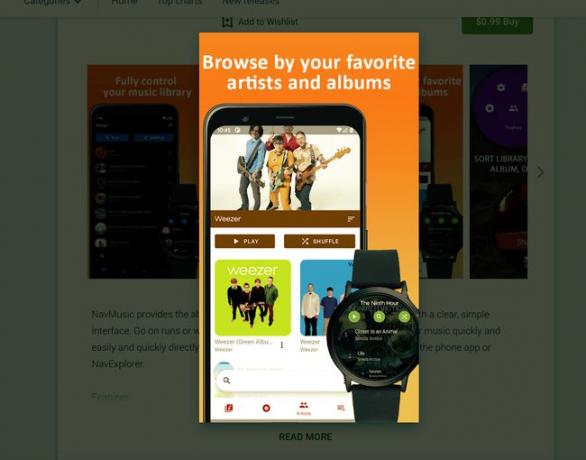
Uz Wear možete slušati glazbu na svom pametnom satu. Većina pametnih satova ima ugrađene zvučnike s različitim razinama kvalitete od uređaja do uređaja. Također možete upariti Bluetooth slušalice ili slušalice.
Ako koristite Nav glazba aplikacije, lako je preuzeti pjesme na vaš Wear uređaj i strujati glazbu na slušalice opremljene Bluetoothom bez internetske veze. Ostavite telefon kod kuće kada krenete na trčanje i slušate glazbu.
